- Mi az a Rundll32?
- Hogyan javítható a Windows Host Process Rundll32 magas lemez- és CPU-használata?
- 1. JAVÍTÁS: A telemetriai szolgáltatások letiltása:
- 2. JAVÍTÁS: Távolítsa el a Google App Engine-t:
- 3. JAVÍTÁS: Tiltsa le bizonyos elemeket a Feladatütemezőből:
- 4. JAVÍTÁS: Aienv.dll átnevezése:
- 5. JAVÍTÁS: Távolítsa el a Lenovo Dependency csomagot:
- A rundll32 lelassítja a Windows 10 rendszert?
- Mi az a Windows-gazdafolyamat, a rundll32 magas lemez- és CPU-használat?
- Hogyan lehet javítani a rundll32 Exe magas lemezhasználatát Windows 10 rendszeren?
- Mi a gyanús rundll32 Exe folyamat?
- Mi az a rundll32 Exe?
- Mi a rundll32 Windows gazdagépfolyamat?
- Mi a teendő, ha a run32 DLL nem működik?
- Hogyan találhatom meg a rundll32 forrását?
- Mi az a Windows hosztfolyamat, amely a rundll32 Exe rendszerfájlokat vizsgálja?
- Mi az a rundll32 magas lemez- és CPU-használat?
- Mi az a rundll32 DLL?
- Hogyan lehet javítani a rundll32 Exe vírushibát a pendrive-on?
- Mire használható a rundll32?
- Hogyan lehet megjavítani a rundll32 Exe magas lemezhasználatot?
Abban a korszakban, amikor minden a digitális platformokon keresztül jön, az olyan problémák, mint a High Disk és a CPU használat, mára meglehetősen gyakorivá váltak. És a Windows rendszerű számítógépek esetében az ilyen problémák már régóta fennállnak, függetlenül attól, hogy melyik verziót (8/8.1/10) használja. És ha ezeket a magas lemez- és CPU-használatot a rundll32.exe folyamatok okozzák, akkor ez nagyon bosszantó lehet a Windows-felhasználók számára.
Az ilyen problémák nem állandóak, és bizonyos speciális javítások vagy hibaelhárítók segítségével megoldhatók, ezért ha Ön is tapasztalja ugyanezt, akkor a megfelelő helyen landolt. Ebben a cikkben felsoroltunk néhány gyakori és tesztelt javítást, amelyek segítenek megszabadulni az említett problémától.

Mi az a Rundll32?
A Rundll32 egy Windows-folyamat, amely DLL-fájlok vagy programok futtatására szolgál. Elindítja a megosztott DLL-fájlokban tárolt funkciókat. A Rundll32 a Windows rendszeres része, és a \Windows\System32\rundll32.exe címen található.
Most, amikor a rosszindulatú programok megfertőzik a gépeket, megpróbálják ugyanazt a nevet használni, vagy egy másik könyvtárból futnak, magas lemez- és CPU-használati problémákat okozhat.
Hogyan javítható a Windows Host Process Rundll32 magas lemez- és CPU-használata?
Próbálja ki az alább említett javításokat, hogy megszabaduljon a „Windows Host Process Rundll32 High Disk and CPU Usage” problémától.
Reklámok
1. JAVÍTÁS: A telemetriai szolgáltatások letiltása:
A telemetriai szolgáltatások rögzítik és továbbítják az Ön rendszeréből származó adatokat, majd összehasonlítják azokat a számítógép rendszerével. Ez a funkció később magas lemez- és CPU-használati problémákat okozhat a rendszerben. Ezért fontolja meg a telemetriai szolgáltatások letiltását, és ellenőrizze, hogy ez segít-e megszabadulni a Rundll32 magas lemez- és CPU-használati problémájától. Ezért
- Először is nyomja meg WINDOWS + R elindítani a RUN prompt.
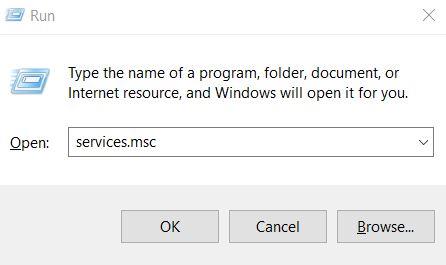
- A megnyitott párbeszédablakban írja be a „services.msc” majd kattintson rá rendben.
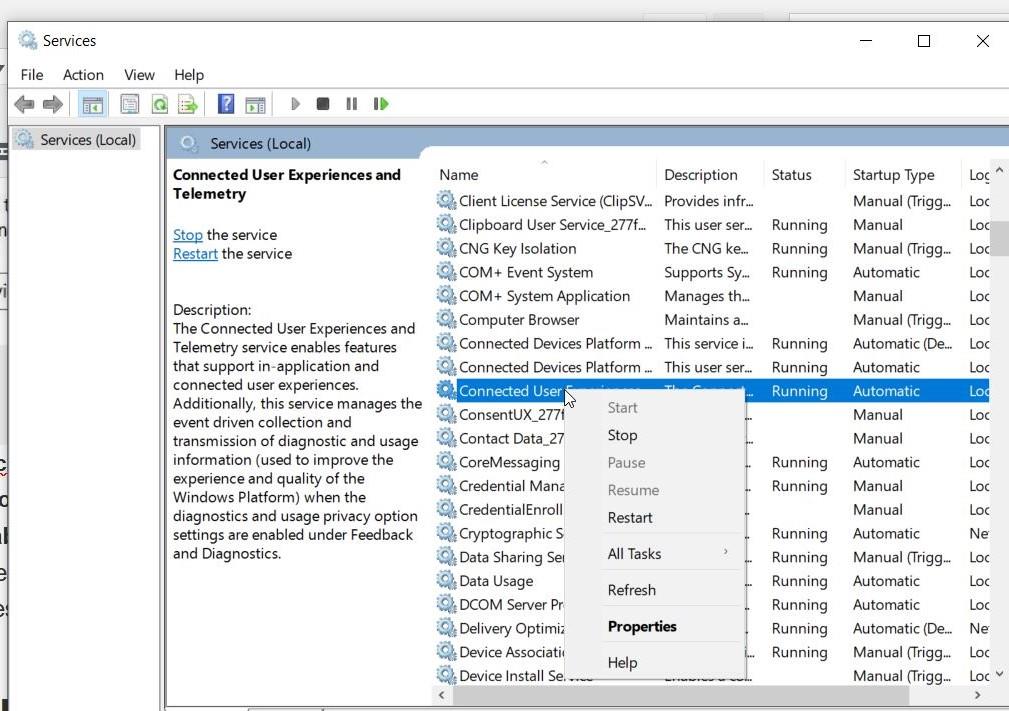
- A Szolgáltatások ablakban, keresse meg az opciót Csatlakoztatott felhasználói élmény, kattintson rá jobb gombbal, és válassza ki Tulajdonságok.
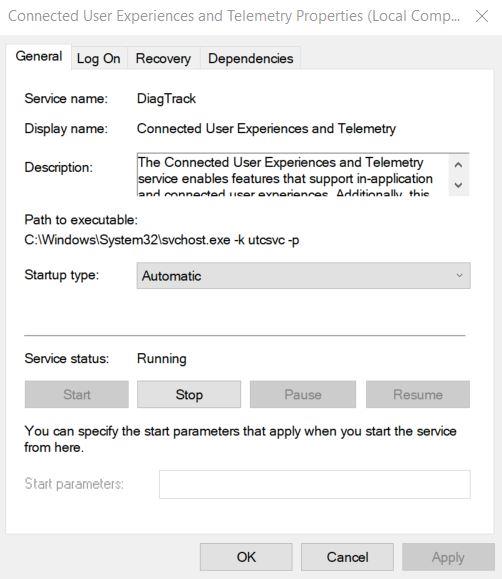
- A függőleges menüből lépjen a Általános lap és állítsa be a Szolgáltatás állapota mint Állj meg és állítsa be a Indítási típus mint
- Most kattintson rá Alkalmaz > OK a változtatások mentéséhez.
- Végül zárja be a Service ablakot, majd indítsa újra a számítógépet. Most lépjen a feladatkezelőbe, és ellenőrizze, hogy a probléma megoldódott-e vagy sem.
2. JAVÍTÁS: Távolítsa el a Google App Engine-t:
Sok felhasználó állítólag azt állította, hogy a magas lemez- és processzorhasználattal kapcsolatos probléma a Google App Engine telepítése után jelentkezett. Ezenkívül az eltávolítása megoldotta a problémát is. Ezért
- Először is nyomja meg WINDOWS + R elindítani a RUN prompt.
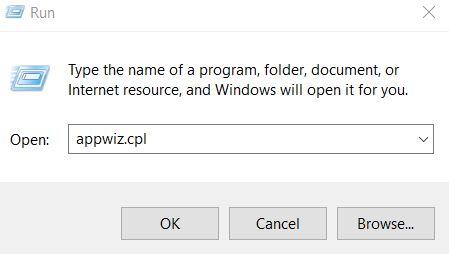
- A megnyitott párbeszédablakban írja be „appwiz.cpl” majd kattintson rá rendben.
- A Program és szolgáltatás ablakban keresse meg a Google App Engine.
- Kattintson a jobb gombbal rá, és válassza ki Eltávolítás. A megerősítő párbeszédpanelen kattintson a gombra Igen.
- A program eltávolítása után indítsa újra a rendszert, és ellenőrizze, hogy az említett probléma megoldódott-e, vagy továbbra is fennáll-e.
3. JAVÍTÁS: Tiltsa le bizonyos elemeket a Feladatütemezőből:
Nagy a valószínűsége annak, hogy egyes Windows-folyamatok a Rundll32 magas lemez- és CPU-használati problémáit okozzák. Ez az egyik gyakori ok a hasonló problémával szembesülő felhasználók többségénél. Ezért
- Lépjen a Windows keresősávjába, és írja be Adminisztratív eszközök és nyissa meg a megfelelő lehetőséget a keresési eredményből.
- A parancsikonok listájából, kattintson és nyissa meg Feladat ütemező.

- Most kattintson rá Feladat ütemezett könyvtár és navigáljon a következő útvonalra,
Microsoft > Windows > Ügyfélélmény javítása.
Reklámok
- A jobb oldali ablakbeállításokból, keresse meg és kattintson rá jobb gombbal Konszolidátor és válassza ki Tulajdonságok.
- A függőleges menüből nyissa meg a Triggerek lap, válaszd ki a Egyszer indítsa el, és kattintson rá szerkeszteni.
- Most a Trigger szerkesztése ablakban navigáljon a További beállítások és törölje a pipát a jelölőnégyzetből Engedélyezett doboz.
- Kattintson rendben a változtatások mentéséhez.
- Kövesse a hasonló folyamatot a lista többi eleménél (konszolidátor, KernelCeip Task és UsbCeip).
- Ha végzett, indítsa újra a számítógépet, és ellenőrizze, hogy a probléma megoldódott-e vagy sem.
4. JAVÍTÁS: Aienv.dll átnevezése:
A felhasználók szerint az aienv.dll átnevezése megoldotta a Rundll32 magas lemez- és CPU-használati problémát. Bár a lépések megkezdése előtt javasoljuk, hogy hozzon létre egy rendszer-visszaállítási pontot.
- Dob Windows Intéző majd navigáljon a következő útvonalra, C:\Windows\System32.
- Most keresse meg a mappában aeinv.dll. Megtalálható az ott található listában, vagy kereshet is a jobb felső sarokban található keresősávon keresztül.
- Kattintson a jobb gombbal aeinv.dll majd kattintson rá Átnevezés.
- Módosítsa a fájl nevét erre oldaeinv.dll. Előfordulhat, hogy kap egy megerősítő üzenetet. A fájl átnevezéséhez rendszergazdai engedélyt kell adnia. Ide kattints Folytatni.
Vagy
- Ha továbbra is problémákba ütközik a fájl átnevezése során, fontolja meg a fájl tulajdonjogának megváltoztatását. Ezután engedélyezi a fájl átnevezését.
- Ha végzett, indítsa újra a rendszert, és ellenőrizze, hogy a probléma megoldódott-e, vagy továbbra is fennáll-e.
5. JAVÍTÁS: Távolítsa el a Lenovo Dependency csomagot:
Ha Lenovo laptopot használ (bármilyen régi modell), akkor a Lenovo Dependency csomag eltávolítása segíthet megszabadulni az említett problémától. Javasoljuk, hogy elővigyázatosságból hozzon létre egy rendszer-visszaállítási pontot, mielőtt megpróbálná ezt a javítást.
Reklámok
- A Windows keresősávjába írja be Vezérlőpult és nyissa meg az első releváns keresési lehetőséget.
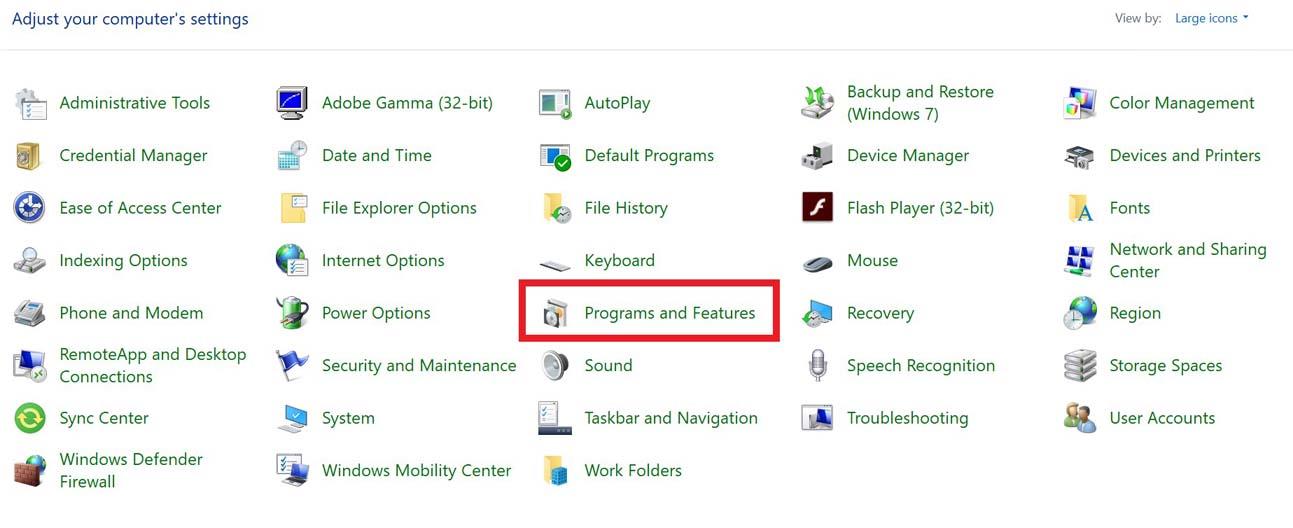
- Kattintson Program és funkciók.
- Most keresse meg Lenovo függőségi csomag, kattintson rá jobb gombbal, és válassza ki Eltávolítás.
- Hagyja jóvá a műveletet a gombra kattintva Igen a következő promptnál.
- Ha végzett, indítsa újra a rendszert, és ellenőrizze, hogy a probléma megoldódott-e vagy sem.
Abban az időben a Rundll3.exe folyamat magas lemez- és CPU-használati problémákat okozhat néhány rosszindulatú program miatt.Bár a probléma általában nem túl komoly, de a lemezterület és a CPU-használat kimerülése frusztrációt okozhat a felhasználókban. Ezért a fenti javítások hasznosak lesznek, ha ugyanazt tapasztalja.
Hirdetés
Ez volt néhány kipróbált, tesztelt és bevált javítás a „Windows Host Process Rundll32 High Disk and CPU Usage” problémára. Reméljük, egyikük vagy másikuk segít Önnek. A javítások viszonylag egyszerűek, és használatukhoz csak néhány alapvető számítógépes tudás szükséges. A cikk elolvasása után, ha bármilyen kérdése vagy visszajelzése van, írja le a megjegyzést az alábbi megjegyzés rovatba.
GYIK
A rundll32 lelassítja a Windows 10 rendszert?
Windows gazdagépfolyamat (Rundll32) magas CPU-használat A rundll.exe folyamat legtöbbször folyamatosan 80% feletti CPU-használatot használ. Jelentősen lelassít mindent. Az is látszik, hogy ez a folyamat korlátlan ideig lefut, lelassítva a
Mi az a Windows-gazdafolyamat, a rundll32 magas lemez- és CPU-használat?
Hogyan javítható a Windows Host Process Rundll32 magas lemez- és CPU-használata? Mi az a Rundll32? A Rundll32 egy Windows-folyamat, amely DLL-fájlok vagy programok futtatására szolgál. Elindítja a megosztott DLL-fájlokban tárolt funkciókat. A Rundll32 a Windows rendszeres része, és a \Windows\System32undll32.exe címen található.
Hogyan lehet javítani a rundll32 Exe magas lemezhasználatát Windows 10 rendszeren?
Mivel a rundll32 egy rendszerfájl a Windows 10 rendszeren, használhatja az SFC-t (Rendszerfájl-ellenőrző) a fájlprobléma észlelésére a számítógépen. Talán ez az eszköz megmutatja, hogy a rundll32 Windows gazdagépfolyamat sérült-e. Így sikeresebben tudja megoldani ezt a rundll32.exe magas lemezhasználati problémát. 1.
Mi a gyanús rundll32 Exe folyamat?
Mi a gyanús Rundll32.exe folyamat? Próbálkozzon ezekkel a korrupció törlésére és a sérült/hiányzó rendszerfájlok javítására/pótlására. Futtassa a CheckDisket is, hogy a lehető legnagyobb mértékben kizárhassuk a korrupciót. hivatkozás (ha van egy kis doboz a bal alsó sarokban – Megjelenítés minden felhasználónak, akkor jelölje be).
Mi az a rundll32 Exe?
Windows hosztfolyamat (Rundll32) fájlként is ismert (fájlkiterjesztés EXE), amely a Win32 EXE (Végrehajtható alkalmazás) fájltípusok közé tartozik. A rundll32.exe első verziója Windows Vista operációs rendszerre 2006. 11. 08-án jelent meg a Windows Vista rendszeren belül.
Mi a rundll32 Windows gazdagépfolyamat?
Mi az a Windows Host Process rundll32? A Rundll32 egy Windows segédprogram, amely a 32 bites Dynamic Link Library (DLL) fájlok betöltéséért és futtatásáért felelős. Ezek a fájlok adatokat és programkódot tartalmaznak, és gyakran egynél több Windows-program használja őket egyszerre.
Mi a teendő, ha a run32 DLL nem működik?
A run32.dll vagy nem fut Windows rendszeren, vagy hibát tartalmaz. Próbálja meg újra telepíteni a programot az eredeti telepítési adathordozó használatával, vagy kérjen segítséget a rendszergazdától vagy a szoftver szállítójától. Az esetek túlnyomó többségében a megoldás a run32.dll megfelelő újratelepítése a számítógépére, a Windows rendszermappájába.
Hogyan találhatom meg a rundll32 forrását?
Kattintson jobb gombbal a Rundll32.exe mindegyik példányára, és válassza a Fájl helyének megnyitása lehetőséget a forrás megkereséséhez. Az igazi Rundll32 megnyílik a C:\Windows\System32 vagy a C:\Windows\SysWOW64 mappában. Ha helyette másik hely nyílik meg, futtasson egy teljes víruskeresést, mivel a Rundll32 hamisítvány lehet.
Mi az a Windows hosztfolyamat, amely a rundll32 Exe rendszerfájlokat vizsgálja?
Abban a percben, amikor megnyomja az Ente r billentyűt, nyilvánvalóan megfigyelheti, hogy az SFC rendszerfájlokat vizsgál, beleértve a rundll32.exe fájlt is. Ha a Windows Host Process Rundll32 magas lemezhasználata időnként megjelenik a számítógépén, nagy szükség van annak felügyeletére, hogy ez a rundll32 folyamat mennyi lemezterületet foglal el.
Mi az a rundll32 magas lemez- és CPU-használat?
A Rundll32 a Windows rendszeres része, és a \Windows\System32undll32.exe címen található. Most, amikor a rosszindulatú programok megfertőzik a gépeket, megpróbálják ugyanazt a nevet használni, vagy egy másik könyvtárból futnak, magas lemez- és CPU-használati problémákat okozhat. Hogyan javítható a Windows Host Process Rundll32 magas lemez- és CPU-használata?
Mi az a rundll32 DLL?
A DLL-kiterjesztés a más gyakori alkalmazások által elért általános alkalmazáslogikák tárolására szolgál. A rundll32 Windows-gazdafolyamat magas lemez- és CPU-használata ütemezett feladatok miatt fordulhat elő, vagy ha a számítógépen rosszindulatú programok vannak.
Hogyan lehet javítani a rundll32 Exe vírushibát a pendrive-on?
Rundll32.exe vírus, hiba a pendrive-ban – Ha ezt a hibát kapja pendrive csatlakoztatása közben, akkor a pendrive-ot rosszindulatú program fertőzheti meg. A probléma megoldásához használja a víruskereső eszközt, és végezzen részletes vizsgálatot a pendrive-on. Rundll32.exe alkalmazáshiba – Néha ez a probléma a víruskereső miatt jelentkezhet.
Mire használható a rundll32?
Mi az a Rundll32? A Rundll32 egy Windows-folyamat, amely DLL-fájlok vagy programok futtatására szolgál. Elindítja a megosztott DLL-fájlokban tárolt funkciókat. A Rundll32 a Windows rendszeres része, és a \Windows\System32undll32.exe címen található.
Hogyan lehet megjavítani a rundll32 Exe magas lemezhasználatot?
A kutatások és számos felhasználó jelentései fényében a Telemetria szolgáltatás Windows 10 rendszerhez leállítása bizonyos mértékig javíthatja a rundll32.exe Windows hosztfolyamat magas lemezhasználatát a Windows 10 rendszeren. Valójában tudományos bizonyítékok vannak arra vonatkozóan, hogy miért lehet ezt letiltani. Telemetriai szolgáltatás a számítógépről.












